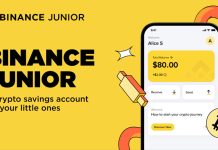Llegar a tu casa, abrir la puerta con el celular y controlar por medio de este mismo equipo, que se enciendan las luces e incluso, el horno eléctrico, para comenzar a calentar el pan. Si a esto sumas la posibilidad de programar los ciclos de tu lavadora -para que termine cuando entres a tu hogar- y tu aspiradora -para que limpie en tu ausencia- puede parece que te hablamos de una escena de Black Mirror u otra serie de ciencia ficción. Pero no, es una realidad que ya es posible con la tecnología actual.
Este es un ejemplo de cómo funciona una casa inteligente, con luces, cerraduras, televisores, refrigeradores, entre otros electrodomésticos, que pueden manejarse desde el smartphone y ser configurados para funcionar de forma automatizada.
¿Quieres tener tu propio smart home? Acá te presentamos los pasos que debes seguir, según la empresa Samsung Electronics, para crear tu propio hogar inteligente gracias a SmartThings, una solución de la compañía que permite el control a distancia de productos, sensores de movimiento y sensores multipropósito.
1. Revisa tus conexiones
Lo primero es adquirir e instalar el sistema Hub Samsung Connect Home. Al abrir su caja encontrarás una guía de instrucciones, un cable de red y uno para la corriente, pero antes de continuar, uno de los primeros aspectos que debes considerar es revisar que cuentas con una conexión Wi-Fi que funciona correctamente.
En la parte posterior del Hub verás dos entradas: en una debes conectar el cable de red proveniente desde el módem que tienes instalado, y en la otra el adaptador de corriente incluido al interior de la caja. ¡Y listo! Tienes el Connect Home instalado para conectar tus dispositivos compatibles con SmartThings y además para funcionar como router Wi-Fi.
2. Descarga la aplicación de control
Para empezar a conectar sensores y electrodomésticos, antes debes descargar la aplicación SmartThings, disponible no sólo para los equipos de la compañía, sino que también para otros celulares que funcionen con sistema operativo Android, e incluso IOS.
Si ya tienes un usuario creado en Samsung Account puedes utilizar el mismo, en caso contrario tendrás que crearte uno.
3. Configura tu red Wi-Fi
Una vez instalada la aplicación, va a aparecer un pop-up indicando que tienes un nuevo Connect home, y lo siguiente que debes hacer es crear la red Wi-Fi, definir el nombre y contraseña que quieras, por ejemplo “Hogar Domínguez”. Todo esto lo puedes hacer desde tu Smartphone, sin ninguna intervención desde un computador.
4. Comienza a instalar tus sensores
Para configurar un sensor, en este caso el Sensor Multifunción, lo primero que debes hacer es remover el plástico de seguridad y esperar que el Hub lo detecte de forma automática. Una vez hecho esto, puedes renombrarlo como “puerta dormitorio principal”, por ejemplo, y probar su funcionamiento. Al separar y juntar el sensor, debes ver en la pantalla el estado: “abierto” o “cerrado”, según corresponda.
5. Suma tus otros aparatos electrónicos
Si tienes una cafetera que te encantaría pudiera monitorearse a distancia, pero que lamentablemente no tiene conexión Wi-Fi, ¡no te preocupes! también existe un adaptador de corriente que permite “transformar” tus aparatos eléctricos en inteligentes.
Simplemente tienes que conectar el enchufe regular del aparato al adaptador y luego éste a la corriente normal. Así podrás configurarlo a través de la aplicación SmartThings, de la misma forma que un sensor.
6. Administra tu hogar a distancia
Dentro del monitoreo y control a distancia que entrega Samsung SmartThings podrás cerrar la puerta con seguro, apagar las luces, encender electrodomésticos y prender sensores para controlar tu hogar, desde tu smartphone o incluso por un comando por voz a través de Bixby, Alexa o Google Assistant.
Además, mientras estás en el trabajo te enviará alertas si hay movimientos inesperados al interior, y al volver, cuando estés listo para ir a dormir, te avisará si puertas o ventanas quedaron abiertas, antes de apagar todas las luces y el televisor.
Créditos: El Mundo
Lea también: